Как сделать скриншот на ноутбуке Lenovo быстро и просто
Нажмите клавишу PrtSc – это самый быстрый способ сохранить изображение всего экрана. После этого изображение попадет в буфер обмена, и вы сможете вставить его в любой редактор, например, Paint или Word, с помощью сочетания Ctrl+V.
Используйте клавишу Win + Shift + S для запуска встроенного инструмента захвата экрана. После нажатия появится затемненная область, которую можно выбрать для сохранения выбранной части экрана. Этот способ удобен для быстрого получения скриншота конкретной области.
Для автоматического сохранения снимка файла нажмите Win + PrtSc. Экран погаснет на мгновение, и файл автоматически сохранится в папке «Изображения» под названием «Снимок экрана».
Если вам часто нужны скриншоты, настройте интеграцию с облачными сервисами или используйте встроенные средства Windows. Каждая из этих опций позволяет выбрать наиболее подходящий и быстрый способ для создания снимков экрана.
Использование клавиши PrtSc и сохранение скриншота в буфер обмена или файл
Нажмите клавишу PrtSc для создания скриншота всей текущей области экрана. После этого изображение скопируется в буфер обмена. Чтобы использовать его, откройте программу для редактирования изображений или документ и вставьте скриншот с помощью сочетания клавиш Ctrl + V. Это удобно для быстрого копирования изображения без необходимости сохранять файл.
Если нужно сохранить изображение как файл, нажмите Win + PrtSc. Такой способ автоматически захватывает весь экран и сохраняет скриншот в папку Изображения/Скриншоты. Файл будет иметь название «Снимок экрана (дата и время).png», что помогает быстро ориентироваться в сохраненных изображениях.
Для захвата активного окна нажмите Alt + PrtSc. Этот скриншот также скопируется в буфер обмена, что позволяет вставлять его в программы для редактирования или документ. Чтобы сохранить его как отдельный файл, вставьте изображение в графический редактор или документ, а затем сохраните через меню файла.
Используйте эти сочетания в зависимости от задач: PrtSc для быстрого копирования в буфер, Win + PrtSc для автоматического сохранения, и Alt + PrtSc для захвата активного окна. После получения скриншота в буфере обмена вы можете редактировать его, вставлять в письма или сохранять как отдельный файл, выбирая наиболее удобный способ для текущих целей.
Создание скриншота выбранной области с помощью встроенных средств Windows
Для захвата конкретной области экрана нажмите комбинацию клавиш Windows + Shift + S. Экран затем затемнится, и курсор изменится на плюс. Перетащите курсор, чтобы выделить нужную часть изображения. После отпускания мыши выбранная область автоматически скопируется в буфер обмена.
Чтобы сохранить скриншот как файл, откройте программу ‘Редактор рисунков’ или ‘Paint’. Вставьте изображение с помощью комбинации Ctrl + V, после чего сможете обрезать или редактировать его по необходимости. Затем сохраните результат с помощью команды ‘Файл’ > ‘Сохранить как’ и выберите формат PNG, JPEG или BMP.
Используйте встроенные средства Windows для быстрого и точного захвата только нужной части экрана без необходимости дополнительного программного обеспечения. Такой способ подходит для регулярных задач и позволяет минимизировать потери времени при создании скриншотов.
Использование сторонних программ для редактирования и сохранения скриншотов
Установите приложение ShareX или Greenshot, чтобы добиться более гибких вариантов для создания, редактирования и сохранения скриншотов. Эти программы позволяют выбрать нужную область, рисовать на изображениях, добавлять комментарии и сохранять скриншоты в различных форматах без дополнительных усилий.
После захвата снимка можно сразу отправлять его на облачные сервисы или в буфер обмена для быстрого вставки в документы или сообщения. Интуитивно понятный интерфейс программ облегчает работу, даже если ранее не использовали подобные инструменты.
Обратите внимание на возможности автоматической обработки скриншотов: например, установка горячих клавиш для быстрого запуска и сохранения изображений, что значительно ускоряет рабочий процесс без использования встроенных средств Windows. Эффективными являются функции автоматического именования файлов и их сортировка по папкам.
Если часто создаёте скриншоты, используйте расширения для браузеров (например, для Google Chrome или Mozilla Firefox). Они позволяют захватывать страницы целиком или выбранные области прямо из браузера и редактировать их без необходимости запуска отдельной программы.
Такие приложения дают полный контроль над результатом и позволяют сразу применить нужные настройки, что делает процесс более точным и удобным, особенно при подготовке материалов для работы или обучения.












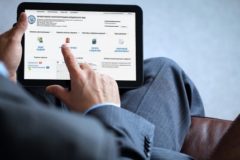
Оставить комментарий